آموزش کامل تب Record در پاورپوینت
تب Record در نرمافزار Microsoft PowerPoint یکی از ابزارهای بسیار مفید برای ضبط و مدیریت ارائههاست. این تب به کاربران این امکان را میدهد که اسلایدهای خود را بهطور حرفهای ضبط کرده و با افزودن صوت، ویدئو و انیمیشن به ارائههای خود جذابیت بیشتری ببخشند. در ادامه بهطور کامل هر گزینه موجود در این تب توضیح داده خواهد شد.

1. بخش Preview
- Preview: این گزینه به شما اجازه میدهد پیشنمایشی از ضبط ارائه خود مشاهده کنید. با این قابلیت، قبل از ذخیره یا انتشار نهایی فایل، میتوانید مطمئن شوید که تمام جزئیات به درستی ضبط شدهاند.
2. بخش Camera
- Cameo: Cameo قابلیتی است که در PowerPoint 365 معرفی شده است و به شما این امکان را میدهد که تصویر ویدیویی زنده خود را از دوربین متصل به سیستم، به اسلایدهای خود اضافه کنید.
- میتوانید مکان، اندازه و استایل Cameo را در اسلاید تنظیم کنید.
- این ویژگی برای ارائههای تعاملی یا آموزشهای آنلاین بسیار مفید است.
3. بخش Record
- From Beginning: این گزینه برای ضبط کل ارائه از اولین اسلاید تا آخرین اسلاید استفاده میشود. با انتخاب این گزینه، شما وارد محیط ضبط میشوید که در آن میتوانید صدای خود، ویدئو و انیمیشنها را به همراه ارائه ضبط کنید.
- From Current Slide: اگر میخواهید ضبط را از یک اسلاید خاص شروع کنید، این گزینه کاربرد دارد. این قابلیت در زمانهایی که فقط نیاز به اصلاح یا اضافه کردن جزئیات به بخشی از ارائه دارید، بسیار مفید است.
- Screen Recording: این گزینه برای ضبط صفحه نمایش بهکار میرود. شما میتوانید یک بخش خاص از صفحه را انتخاب کنید و تمام فعالیتهای انجام شده در آن ناحیه را ضبط کنید. این ابزار برای آموزش نرمافزارها یا نمایش فرآیندهای پیچیده بسیار کارآمد است.
- Audio: با استفاده از این گزینه، میتوانید تنها صدای خود را ضبط کرده و به ارائه اضافه کنید. این قابلیت بیشتر برای زمانی کاربرد دارد که نیازی به تصویر ویدیویی نیست و تنها توضیحات صوتی برای ارائه کافی است.
4. بخش Edit
- Clear Recording: این گزینه به شما اجازه میدهد تا تمام ضبطهای صوتی یا ویدیویی مربوط به یک اسلاید خاص را پاک کنید. این ابزار زمانی که نیاز به ضبط دوباره یا ویرایش یک بخش خاص دارید، بسیار مفید است.
- Reset to Cameo: این گزینه تنظیمات مربوط به Cameo را بازنشانی میکند. اگر تغییرات زیادی در Cameo اعمال کردهاید و قصد بازگرداندن تنظیمات به حالت اولیه را دارید، از این ابزار استفاده کنید.
5. بخش Export
- Save as Show: این گزینه فایل PowerPoint شما را به فرمت PowerPoint Show (با پسوند PPSX) ذخیره میکند. این فرمت مخصوص ارائههاست و با باز کردن آن، ارائه بهصورت مستقیم و بدون نمایش ویرایشگر PowerPoint شروع میشود.
- Export to Video: این ابزار ارائه شما را به یک فایل ویدیویی (MP4 یا WMV) تبدیل میکند. تمام انیمیشنها، ضبطهای صوتی و ویدیویی، و انتقالها در ویدیو گنجانده میشود. این قابلیت برای ارائههایی که قرار است در پلتفرمهای آنلاین یا شبکههای اجتماعی به اشتراک گذاشته شوند، بسیار کاربردی است.
6. بخش Help
- Learn More: با کلیک بر روی این گزینه، شما به منابع آنلاین مایکروسافت دسترسی پیدا میکنید که اطلاعات و آموزشهای بیشتری درباره قابلیتهای تب Record ارائه میدهند.
ویژگیها و کاربردهای اصلی تب Record
- آسانسازی فرآیند آموزش و ارائه: این تب ابزاری کامل برای ضبط ویدیویی آموزشها و ارائهها فراهم میکند. اساتید، دانشجویان و کارمندان میتوانند از این ابزار برای تهیه محتوای آموزشی یا گزارشهای حرفهای استفاده کنند.
- شخصیسازی ارائهها: قابلیت افزودن Cameo و ضبط صوتی یا تصویری به ارائهها، امکان شخصیسازی و افزایش تعامل با مخاطبان را فراهم میکند.
- مناسب برای آموزش آنلاین: در دنیای امروز که آموزشهای آنلاین گسترش یافته است، قابلیتهای این تب برای ساخت محتوای آموزشی جذاب و حرفهای بسیار کاربردی است.
- صرفهجویی در زمان: ابزارهای مختلف این تب باعث کاهش زمان صرفشده برای آمادهسازی ارائههای حرفهای میشوند.
- یکپارچگی با سایر امکانات PowerPoint: تمامی انیمیشنها، انتقالها و محتوای گرافیکی ایجاد شده در PowerPoint بهراحتی در ویدیوهای ضبطشده گنجانده میشوند.
نکات کلیدی برای استفاده بهینه از تب Record
- پیش از شروع ضبط، مطمئن شوید که میکروفون و دوربین شما به درستی تنظیم شدهاند.
- در زمان استفاده از Cameo، از نورپردازی مناسب برای افزایش کیفیت تصویر خود استفاده کنید.
- برای ضبط ویدیویی، از اسلایدهایی با طراحی ساده و خوانا استفاده کنید تا توجه مخاطبان به محتوای اصلی جلب شود.
- اگر نیاز به ویرایش دارید، میتوانید از ابزار Clear Recording استفاده کنید تا ضبطهای قبلی را حذف کرده و مجدداً ضبط کنید.
- پس از اتمام ضبط، حتماً از گزینه Export to Video برای ایجاد نسخهای قابل اشتراکگذاری از ارائه خود استفاده کنید.
نتیجهگیری
تب Record در PowerPoint مجموعهای از ابزارهای پیشرفته برای ضبط و مدیریت ارائهها را در اختیار کاربران قرار میدهد. با استفاده از این قابلیتها، میتوان ارائههایی حرفهای، جذاب و تعاملی ایجاد کرد که هم در محیطهای آموزشی و هم در محیطهای کاری بسیار مفید هستند.


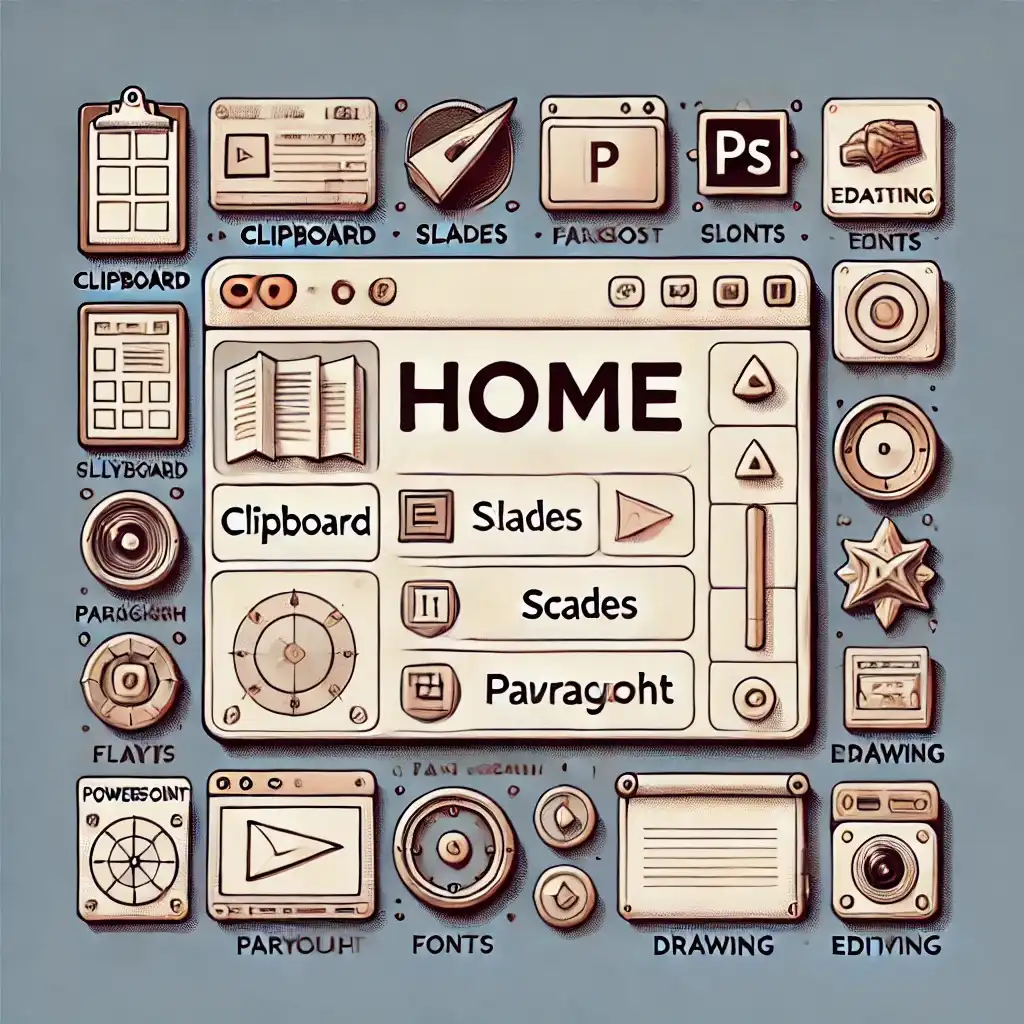

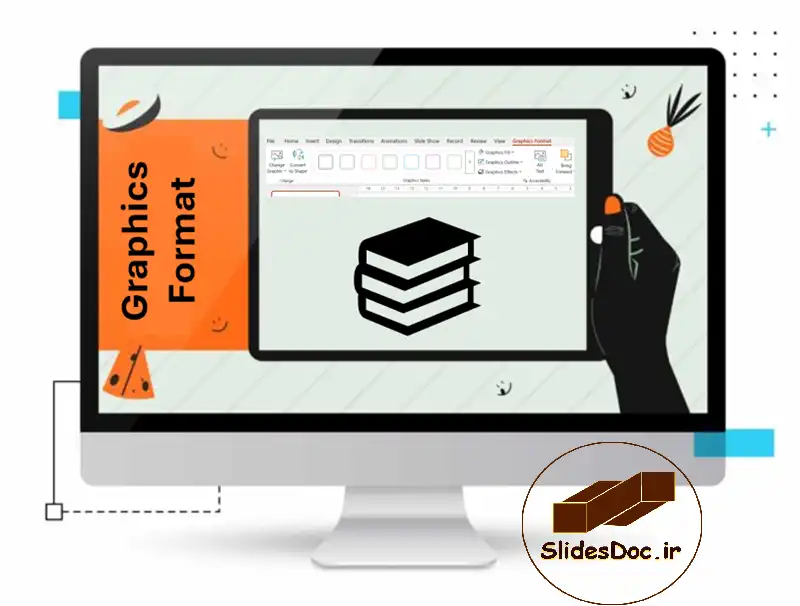



 789 کاربر
789 کاربر  292 محصول
292 محصول  240 مطلب
240 مطلب  331 دیدگاه
331 دیدگاه 

